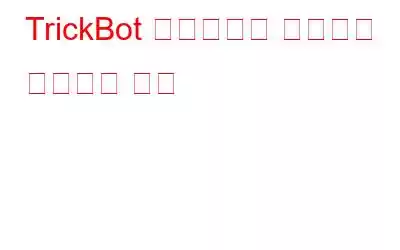2016년부터 사이버 범죄자들은 기밀 데이터를 감시하기 위해 TrickBot 악성 코드를 사용하고 있습니다. 데이터를 훔치는 데 중점을 두는 것 외에도 악성 코드는 이제 네트워크 트래픽을 변경하여 더욱 확산시킬 수 있습니다. 이 악성 코드는 위협 행위자들이 가장 선호하는 도구이며 수년에 걸쳐 더 많은 시스템을 표적으로 삼도록 업데이트되었습니다. 게다가 적응형 모듈식 악성코드라는 평판도 얻었습니다.
이 외에도 TrickBot 뱅킹 트로이 목마는 영향을 받는 네트워크를 통해 확산될 수 있으며 알려진 Windows Server Message Block(SMB) 및 원격 데스크톱 취약점을 악용합니다. 이 모든 것이 TrickBot을 사용자가 보호받고 싶어하는 불쾌한 위협으로 만듭니다. 당신도 TrickBot 트로이 목마로부터 자신을 보호할 수 있는 방법을 찾고 있다면 바로 찾아오셨습니다. 이 게시물에서는 TrickBot에 대한 모든 정보와 이 악성 코드로부터 자신을 보호할 수 있는 방법에 대해 설명합니다.
Trickbot 악성 코드란 무엇입니까
TrickBot 악성 코드는 다음을 표적으로 삼고 끊임없이 진화하는 위험한 바이러스입니다. 은행 시스템과 달리 트로이 목마는 이제 소비자 및 개인용 컴퓨터에 초점을 맞추고 있습니다. TrickBot은 시스템을 감염시키면 개인 정보를 훔쳐 중앙 서버로 보냅니다. 이후 악성코드는 감염된 시스템이 연결된 네트워크를 감염시키려고 시도한다. 이렇게 하면 한 장치에서 다른 장치로 계속 확산됩니다. 그러나 Mac이 감염된 것으로 확인되면 좋은 소식이 있습니다. 이를 제거하고 데이터가 도난당하는 것을 방지할 수 있습니다. TrickBot 랜섬웨어를 제거하는 방법을 알아보려면 게시물을 끝까지 계속 읽으세요.
또한 읽어 보세요: 맬웨어 및 키로거란 무엇입니까?
Mac을 악성 코드로부터 보호하는 방법 TrickBot 악성 코드?
Mac이 어떻게 감염될 수 있는지 고민하고 계시겠죠? 바이러스로부터 안전해야겠죠? 글쎄, 어떤 시점에서는 이것이 사실이었지만 더 이상 Mac 컴퓨터도 감염될 수 있는 경우는 아닙니다. 동의합니다. 다른 시스템에 비해 안전하지만 약점도 있습니다.
Trickbot과 같은 악성 코드는 Microsoft Office의 매크로와 무료 소프트웨어를 제공하는 무작위 팝업을 사용하여 Mac을 감염시킬 수 있습니다.
또한 읽어 보세요: 14 최고의 악성 코드 제거 2021년 Mac
Mac에서 Trickbot 악성 코드를 제거하는 방법
Mac이 Trickbot에 감염되었다고 생각되면 다음을 수행하지 마십시오. 걱정하지 마세요. 이 위험한 악성 코드를 제거하는 것은 쉽습니다. Mac에 설치한 브라우저만 알면 됩니다. 기본 브라우저를 포함하여 설치된 모든 브라우저를 확인하는 것이 좋습니다.
아래 설명된 단계를 따르기 전에 오프라인으로 전환하세요. 이는 Mac의 인터넷 연결을 끊는 것을 의미합니다. 이렇게 하면 네트워크의 다른 시스템에 트로이 목마가 확산되는 것을 방해하게 됩니다.
오프라인이 되면 다음 단계별 지침에 따라 Safari, Google Chrome 및 Firefox에서 맬웨어 플러그인을 제거하세요.
Safari
Mac의 기본 브라우저인 Safari에서 TrickBot을 제거하려면 다음 단계를 따르세요.
1. 사파리를 실행하세요.
2. 환경설정 > 확장 프로그램을 클릭하세요.
3. 다음으로, 설치된 브라우저 확장 프로그램 목록을 확인하고 설치한 기억이 없거나 더 이상 사용하지 않는 확장 프로그램을 제거하세요.
4. Safari 브라우저를 종료하고 다시 시작하세요.
또한 읽어 보세요: Mac에서 TapuFind Virus를 삭제하는 방법
Google ChromeSafari 다음으로 Google Chrome은 Mac에서 가장 많이 사용되는 브라우저입니다. Google Chrome에서 TrickBot 확장 프로그램을 삭제하려면 다음 지침을 따르세요.
1. Google 크롬을 엽니다.
2. 오른쪽 상단에서 점 3개 > 도구 더보기 > 확장 프로그램을 클릭합니다.
3. 알 수 없거나 의심스러운 확장 프로그램을 찾아 제거를 클릭하세요.
4. Chrome을 다시 시작하세요.
다음 항목도 읽어 보세요. Emotet 악성 코드란 무엇이며 이를 제거하는 방법
FirefoxSafari 및 Google Chrome을 사용하는 것과 더불어 Firefox를 사용하는 경우 다음을 따르세요. 악성 확장 프로그램을 확인하려면 다음 단계를 따르세요.
1. 파이어폭스를 실행하세요.
2. 세 줄 > 부가 기능 및 테마 > 확장 프로그램을 클릭하세요.
3. 설치한 기억이 없는 확장 프로그램을 찾아보세요.
4. 제거하려는 확장 프로그램을 선택하고 > 제거를 클릭합니다.
5. 그런 다음 왼쪽 창과 왼쪽에서 플러그인을 선택하고 2단계를 반복하세요.
6. Firefox를 종료하고 브라우저를 다시 시작하세요.
7. 이 단계를 완료한 후에는 Mac을 다시 시작하여 변경 사항을 적용하는 것이 좋습니다.
또한 읽어 보세요: Mac에서 SearchbBaron.com을 제거하는 방법(2021)< br />
추가 팁
Mac에서 기타 맬웨어 삭제
Mac을 맬웨어로부터 보호하려면 주기적으로 기기를 검사하세요. 좋은 생각이에요. Mac이 감염된 징후가 전혀 보이지 않더라도, 몰래 소프트웨어가 백그라운드에 설치되어 실행되고 있을 가능성이 있습니다. 따라서 보안 도구를 사용하여 시스템을 검사하는 것이 좋습니다.
다행히 CleanMyMac X를 사용하면 Mac을 쉽게 검사하여 숨겨져 있을 수 있는 앱에서 악성 코드와 지원 파일을 식별할 수 있습니다. Mac에서. 놀라운 Mac 최적화 도구를 사용하고 Mac에서 악성 코드를 제거하려면 다음 단계를 따르세요.
1. CleanMyMac X를 다운로드하고 설치합니다.
2. 왼쪽 창에서 악성코드 제거 모듈을 클릭하세요.
3. 그런 다음 위협을 찾으려면 검색을 클릭하고 프로세스가 완료될 때까지 기다립니다.
4. 감염을 제거하고 Mac을 맬웨어로부터 보호하세요.
이 외에도 CleanMyMac X를 사용하면 정크 파일, 오래된 메일 첨부 파일을 정리하고 남은 파일을 남기지 않고 알 수 없는 앱을 제거하고 다음 작업을 수행할 수 있습니다. 많은. 이 도구는 최적화 및 유지 관리 모듈을 제공합니다.
이러한 단계를 통해 Mac을 감염시키는 TrickBot 및 기타 악의적인 악성 코드를 쉽게 제거할 수 있습니다. 또한 CleanMyMac X와 같은 도구를 사용하면 맬웨어 검사를 실행하고 Mac을 최적화된 상태로 유지하는 습관을 들일 수 있습니다. 이렇게 하면 맬웨어, 트로이 목마 및 기타 바이러스를 적시에 발견하는 데 도움이 됩니다. 또한 다른 Mac 청소 도구를 사용하면 저장 공간을 복구하고 더 많은 작업을 수행할 수 있습니다. 정보가 도움이 되었고 Mac에서 TrickBot을 제거할 수 있었기를 바랍니다.
또한 읽어 보세요: Mac에서 Winmail.dat 파일을 여는 방법
Trickbot 악성 코드에 대한 FAQ
Q1. TrickBot 악성 코드는 어떤 역할을 합니까?
TrickBot 악성 코드는 데이터를 훔치도록 설계되었으며 Windows SMB(서버 메시지 블록) 및 원격 데스크톱 취약점을 사용하여 확산됩니다.
이 악성 코드는 교묘하고 악의적입니다. 운영자는 네트워크의 더 많은 시스템을 표적으로 삼기 위해 악성 코드를 계속 업데이트하고 있습니다.
2분기. TrickBot 바이러스란 무엇인가요?
TrickBot은 Mac과 Windows 시스템을 표적으로 삼는 컴퓨터 악성 코드인 트로이 목마입니다. 주요 기능은 사용자의 데이터, 은행 정보 및 기타 자격 증명을 훔치는 것입니다. 수년에 걸쳐 운영자는 기능을 확장했으며 이제 맬웨어는 완전한 모듈 맬웨어 생태계를 만들 수 있습니다.
Q3. TrickBot 악성코드는 어떻게 시스템에 침투하나요?
TrickBot은 악성 스팸 캠페인을 통해 확산되며 웹 인젝션을 사용하여 은행 자격 증명과 브라우저 쿠키를 훔칩니다. 또한 악성코드는 피싱 이메일을 통해 감염된 첨부 파일과 포함된 URL을 보냅니다.
읽기: 0